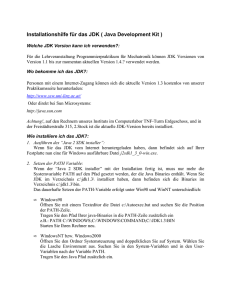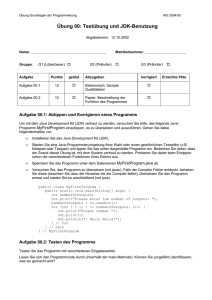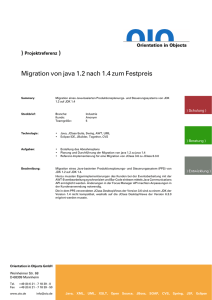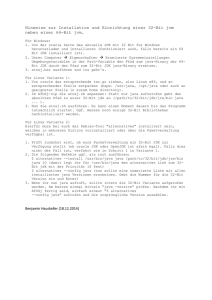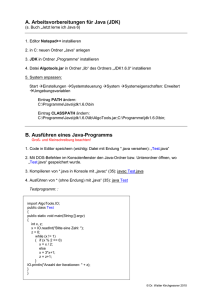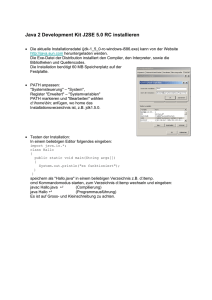Einfuehrung in Java mit POW!
Werbung
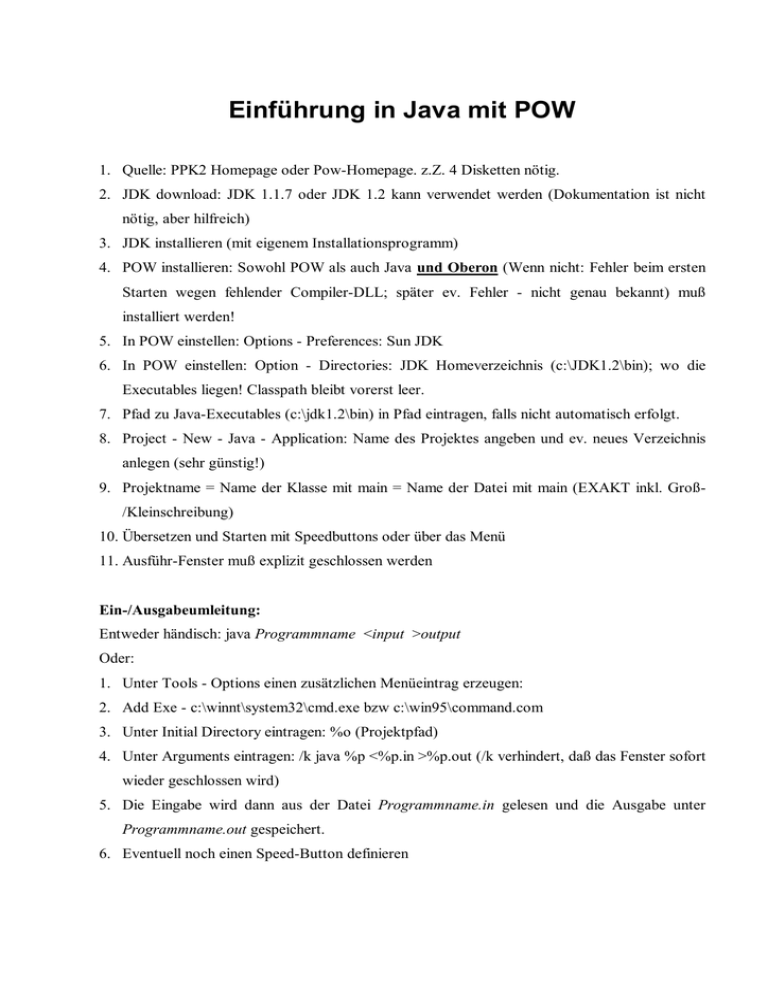
Einführung in Java mit POW
1. Quelle: PPK2 Homepage oder Pow-Homepage. z.Z. 4 Disketten nötig.
2. JDK download: JDK 1.1.7 oder JDK 1.2 kann verwendet werden (Dokumentation ist nicht
nötig, aber hilfreich)
3. JDK installieren (mit eigenem Installationsprogramm)
4. POW installieren: Sowohl POW als auch Java und Oberon (Wenn nicht: Fehler beim ersten
Starten wegen fehlender Compiler-DLL; später ev. Fehler - nicht genau bekannt) muß
installiert werden!
5. In POW einstellen: Options - Preferences: Sun JDK
6. In POW einstellen: Option - Directories: JDK Homeverzeichnis (c:\JDK1.2\bin); wo die
Executables liegen! Classpath bleibt vorerst leer.
7. Pfad zu Java-Executables (c:\jdk1.2\bin) in Pfad eintragen, falls nicht automatisch erfolgt.
8. Project - New - Java - Application: Name des Projektes angeben und ev. neues Verzeichnis
anlegen (sehr günstig!)
9. Projektname = Name der Klasse mit main = Name der Datei mit main (EXAKT inkl. Groß/Kleinschreibung)
10. Übersetzen und Starten mit Speedbuttons oder über das Menü
11. Ausführ-Fenster muß explizit geschlossen werden
Ein-/Ausgabeumleitung:
Entweder händisch: java Programmname <input >output
Oder:
1. Unter Tools - Options einen zusätzlichen Menüeintrag erzeugen:
2. Add Exe - c:\winnt\system32\cmd.exe bzw c:\win95\command.com
3. Unter Initial Directory eintragen: %o (Projektpfad)
4. Unter Arguments eintragen: /k java %p <%p.in >%p.out (/k verhindert, daß das Fenster sofort
wieder geschlossen wird)
5. Die Eingabe wird dann aus der Datei Programmname.in gelesen und die Ausgabe unter
Programmname.out gespeichert.
6. Eventuell noch einen Speed-Button definieren
Test:
import java.io.*;
public static void main(String[] args) throws Exception
{
BufferedReader in=new BufferedReader(new InputStreamReader(System.in));
String str;
while((str=in.readLine())!=null)
System.out.println(str);
}
BoostEd:
Ctrl+I à Markierten Block einrücken
Ctrl+U à Zurückrücken
Im Windows-Verzeichnis befindet sich die Datei boosted.ini, dort können noch mehr
Einstellungen getroffen werden.
Debugger:
Keiner enthalten
Ist Visual C++ (Version 4 oder 5) installiert, so kann dies als Debugger verwendet werden (auch
Post-mortem)